Независимо от модели ноутбука Asus или любой другой, стандартный калькулятор устанавливается операционной системой, следовательно, есть у всех, и включается одинокого.
Как включить калькулятор на ноутбуке? По умолчанию в виндовс одним нажатием определенного нажатия клавиш не предусмотрено, но сделать самостоятельно труда не составит.
Вначале вам нужно узнать, где находиться калькулятор. Для этого запустите пуск, в низу выберите все программы, опустите вкладку в сам низ, кликните на папку «стандартные» и увидите надпись «калькулятор».
Если вы часто производите математические вычисления, то сразу настройте быстрое включение своего калькулятора.
Сделать это можно двумя способами. Первый — после нажатия на калькуляторе правой мышью нажмите на строку закрепить на панели задач – тогда он всегда будет у вас перед глазами.
Второй способ – назначить ему клавиши, только для этого понадобиться скачать специальную программу, например – «Clavier+» (в некоторых ОС сделать можно в свойствах).
Хотя в виндовс калькулятор предусмотрен, но большой функциональностью похвастается, не может.
В сети можно легко найти со значительно большими возможностями, хотя я рекомендую вам для вычислений использовать бесплатную русскоязычную программу для решения математических задач, причем даже в описании полного процесса, а не только выдачи результата – школьникам в сам раз.
Мне точно не известно есть ли другие такие аналогичные, или даже лучше программы – кажется нет, хотя поиск никто не запретил.
Вот и все. Что я знал касательно включения вычислительных программ (утилит) в ноутбуках на виндовс — описал.
Кстати, если в поиске Google написать задачу (плюсовать, отнимать, множить, делить) то сразу получите результат. Успехов.

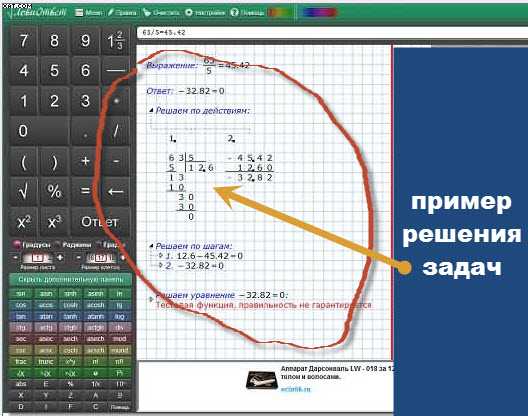
Огромное спасибо за совет. Установила в две секунды ))))))
спасибочки!!!
У меня на Win 7, почему-то нет папки «стандартные», делюсь как я его нашёл…)
Калькулятор, можно отыскать ещё проще, если банально ткнуть на вирт. кнопку «Пуск», которая расположена внизу слева на экране вашего компьютера, затем набрать в строке «найти программы и файлы» всего одну букву «К» с которой и начинается само слово «калькулятор» и Windows моментально укажет-покажет где спрятан на вашем компе калькулятор, вам же останется лишь кликнуть правой кнопкой и отправить ярлык калькулятора на ваш «рабочий стол» и т.д. 😉
у меня в стандартных нет калькулятора. пробовала через поиск не находит. подскажите еще варианты
Светлане и другим пользователям, не ленитесь, а банально в любом браузере в поисковой строке, грамотно задайте нужный вам вопрос или слова, в ответ получите массу ссылок-подсказок решения комп. и не только проблем.
Удачи в поиске!
Скачай калькулятор, можешь здесь.
Если вас интересует как включить калькулятор на ноутбуке , то делается это так. Меню Пуск — все программы — стандартные — калькулятор.
Благодарю!
Иногда нажимаю на клавиатуре какую-то кнопку, и выскакивает калькулятор! Это у меня получается нечаянно, и я не знаю, как это сделать специально!
Без понятия как тебе помочь. Читай статью и комментарии.
спасибо , всё очень просто !
не могу найти никак калькулятор
Напиши строку ниже в поиске любой папки (в самом верху) и нажми энтер:
shell:::{AD1405D2-30CF-4877-8468-1EE1C52C759F}\Apps